Categoría: Gestión de Contenido•Tiempo de lectura: 3 min de lectura
Guardar y Exportar tus Carruseles
Aprende cómo guardar, encontrar y gestionar tus proyectos de carrusel
basicosguardargestionorganizacion
Última actualización: 16/8/2025
Guarda tu Carrusel
- Escribe el título de tu carrusel en el campo
Título del Carruselen la parte superior - Haz clic en el botón
Guardaren la esquina superior derecha - ¡Listo! Tu carrusel está guardado
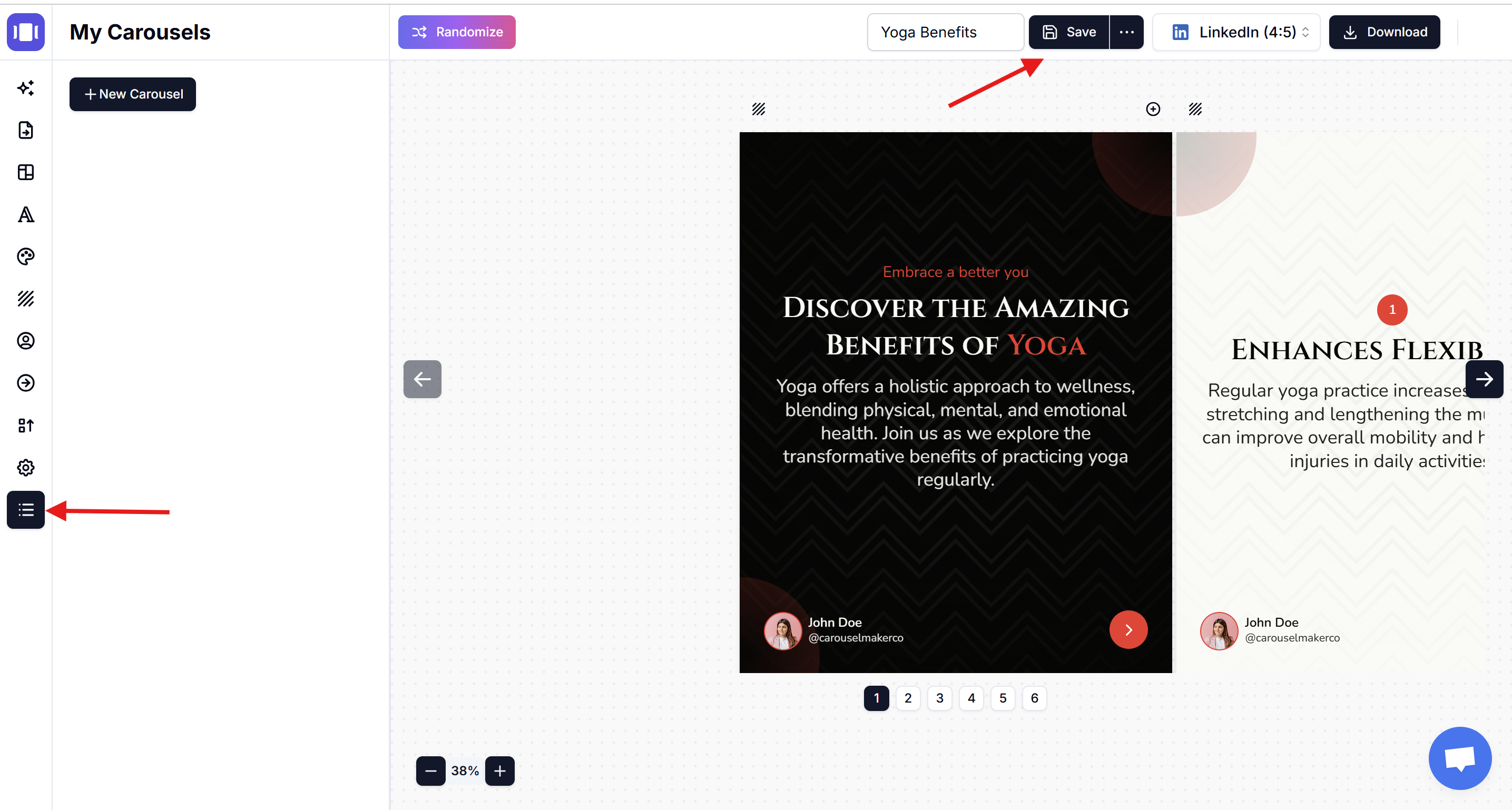
Encuentra Carruseles Guardados
- Haz clic en
Mis Carruselesen la barra lateral izquierda (última pestaña) - Verás todos tus carruseles guardados listados por título
- Cada carrusel muestra "Actualizado: hace X días/meses"
Abrir un Carrusel Guardado
- Ve a la pestaña
Mis Carruseles - Encuentra tu carrusel en la lista
- Haz clic en el título del carrusel para abrirlo y editarlo
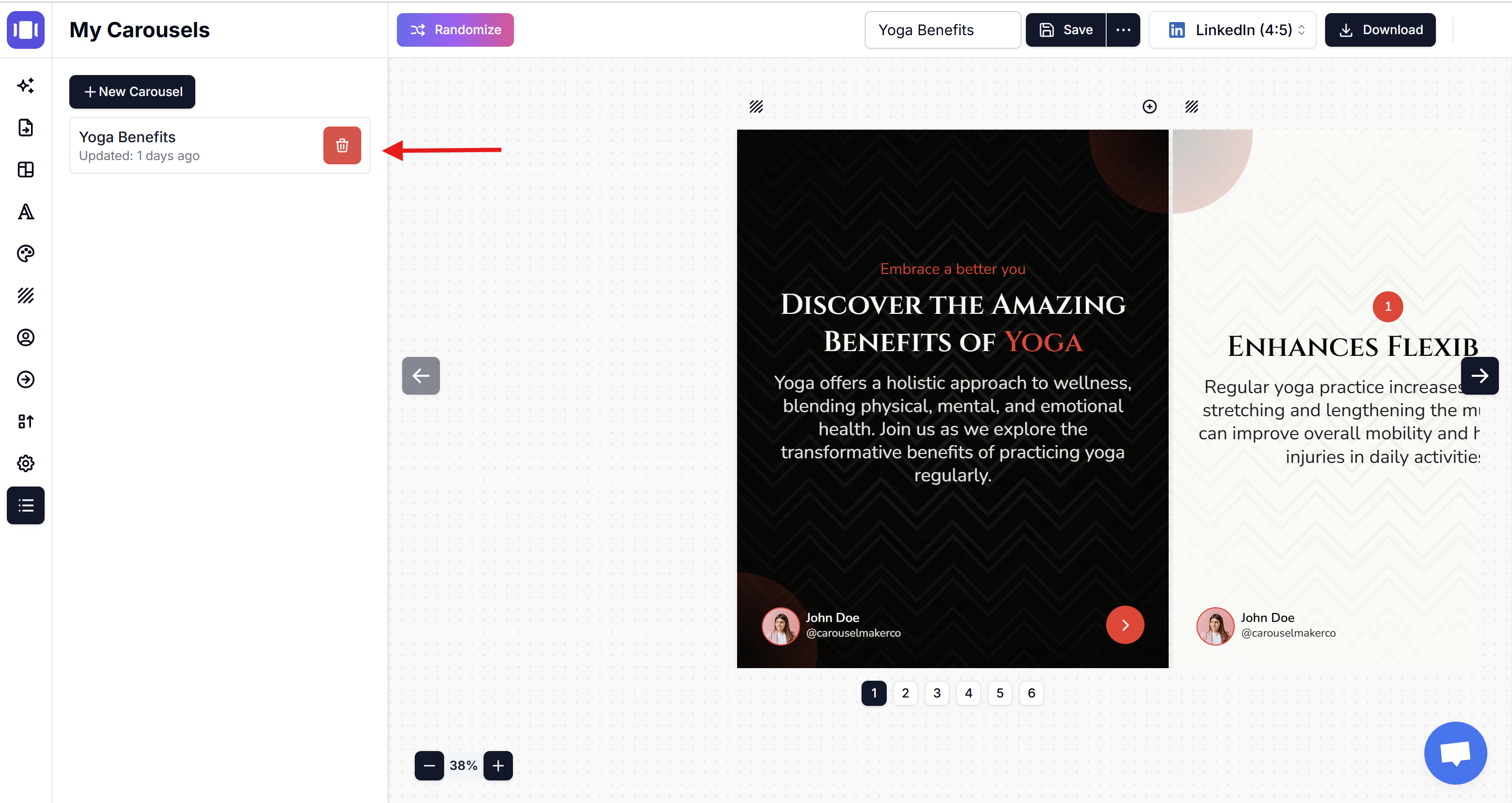
Crear Nuevo Carrusel
Puedes crear un nuevo carrusel de 2 formas:
Desde Mis Carruseles:
- Abre la pestaña
Mis Carruseles - Haz clic en el botón
+ Nuevo Carruselen la parte superior - Comienza con un carrusel nuevo
Desde el menú superior:
- Haz clic en
...(menú más) junto al botón Guardar - Selecciona
+ Nuevo Carrusel - Comienza con un carrusel nuevo
Consejos Rápidos
- Siempre agrega un título antes de guardar
- Los carruseles actualizados recientemente aparecen en la parte superior
- Usa el icono de papelera para eliminar carruseles no deseados
Related Articles
Cómo Añadir Nuevas Diapositivas
Guía rápida para añadir y organizar diapositivas en tu carrusel
Cómo Reordenar Diapositivas
Guía simple para organizar las diapositivas de tu carrusel en el orden perfecto
•Tiempo de lectura: 2 min de lectura
Cómo Eliminar Diapositivas
Aprende a eliminar diapositivas innecesarias, reorganizar el flujo de contenido y crear carruseles enfocados que mantengan la atención del público.
•Tiempo de lectura: 2 min de lectura